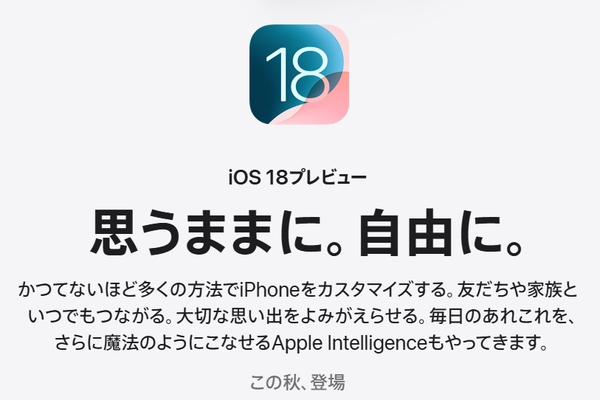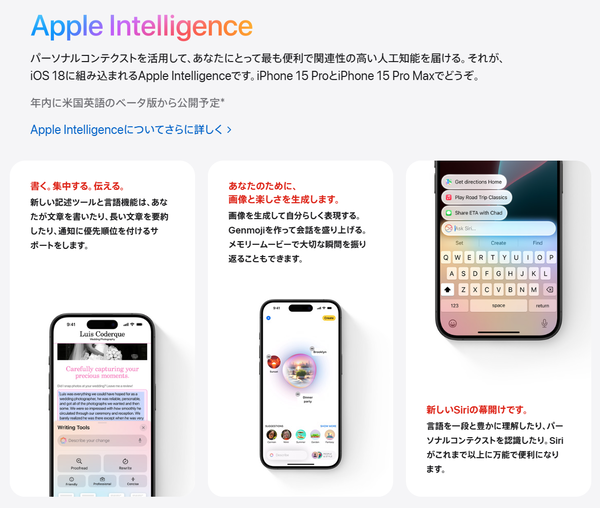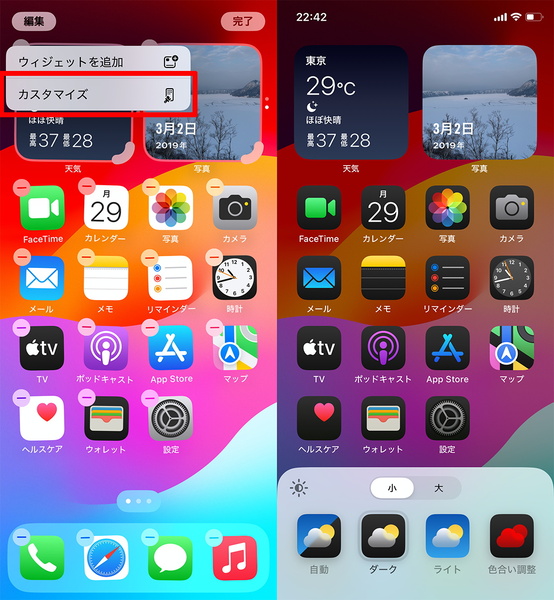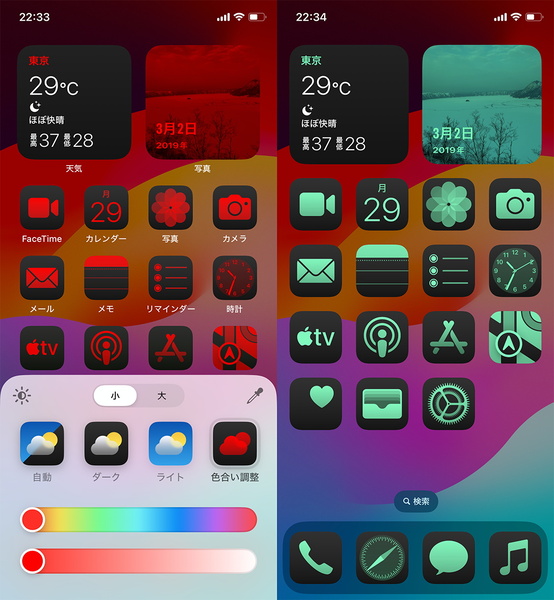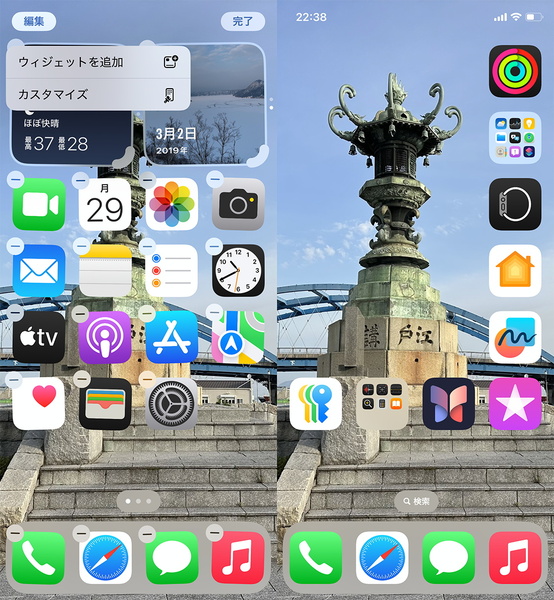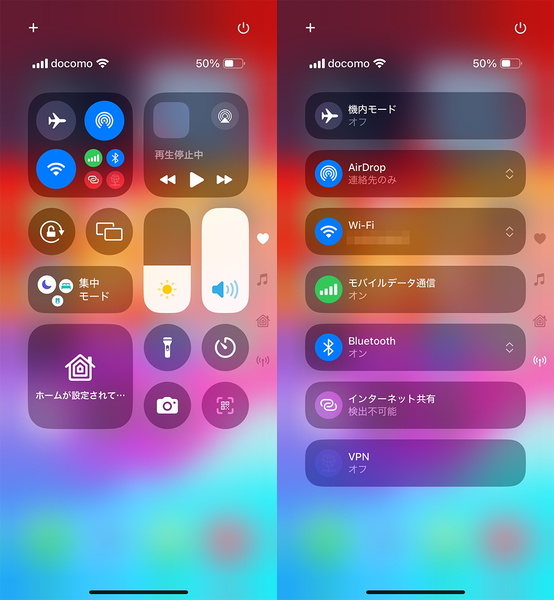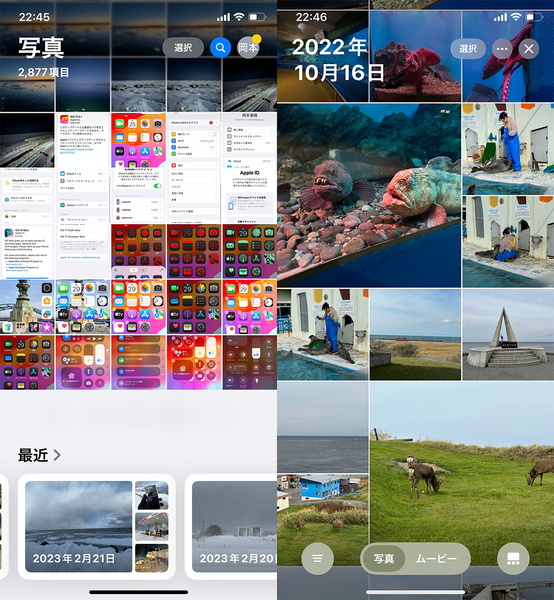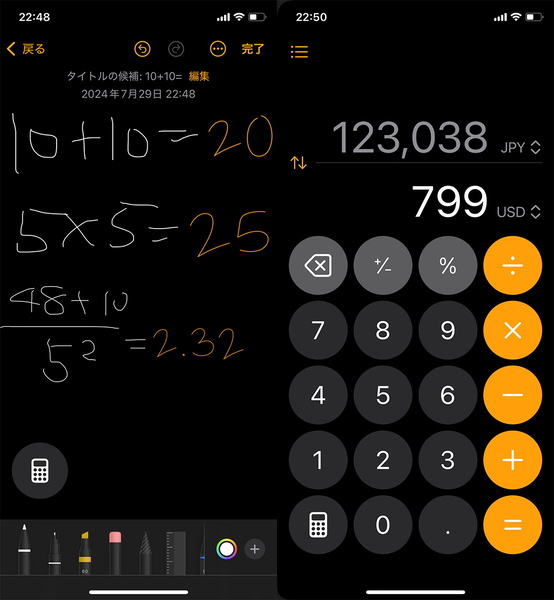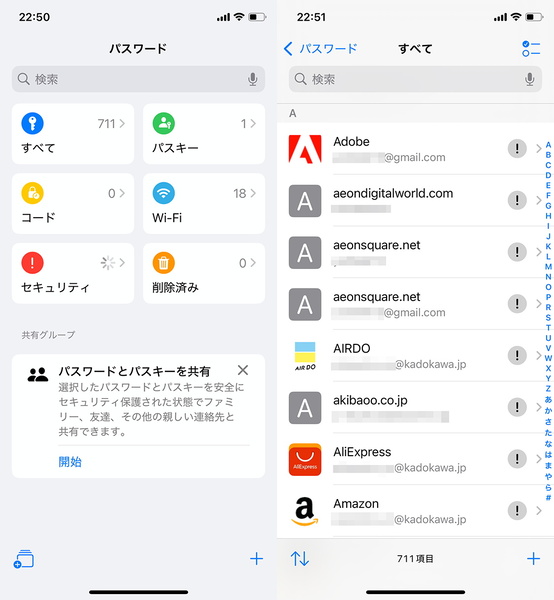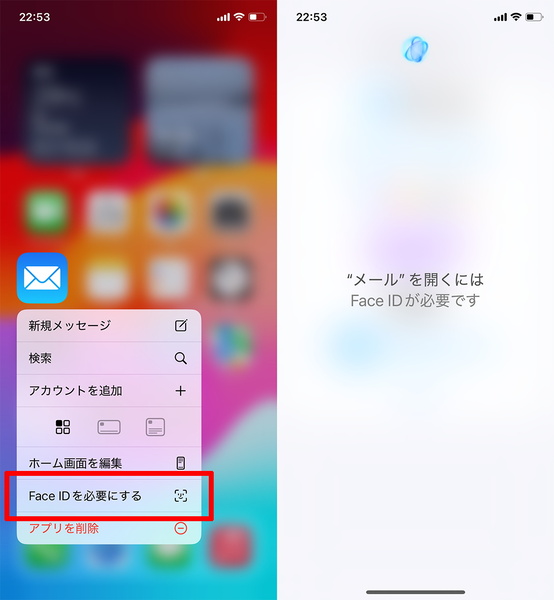【2024秋登場】iOS 18(パブリックベータ)大全 第10回
【iOS 18の新機能まとめ】パブリックベータで今すぐ試せる機能はコレ! カスタマイズが楽しい!
2024年07月30日 15時00分更新
この秋に正式版が登場予定の「iOS 18」。パブリックベータが登場して、新機能をいち早く試すことができますが、現時点ではそのすべてが使えるわけではありません。
iOS 18の主な新機能をあらためて整理するともに、現時点で試せるものを動かしてみました。「正式版まで待つ」という人はこの記事を見て、楽しみに待ちましょう!
※アップルの最新OSのパブリックベータ版の画面は一般に公開することが禁じられていますが、本稿では特別に取材許可を得たうえで掲載しています。
■AIがiPhoneの使い方を大きく広げてくる「Apple Intelligence」
■【パブリックベータでは】→【まだ使えない】
iOS 18の目玉と言えば、何と言ってもアップル独自のAI機能の「Apple Intelligence」ですが……まだ試すことはできません!
実際の機能としては、受信したメールの内容から、返信の文章を自動生成してくれたり、適当に書いたスケッチをキレイなイラストにしてくれたり、iPhone内の写真について簡単な文章で指示すればストーリー性のあるムービーにまとめてくれたりと期待の機能は多数! なもののまだお預けというわけです。
なお、Apple Intelligenceが動作するのはiOS 18が動作するiPhone(XS/XR以降)全部ではなく、iPhone 15 Pro/Pro Maxのみ(今年登場の16も?)。また、年内を予定しているのも米国英語のみで、ベータ版の扱いになっています。日本/日本語はもうしばらく先となりそうです。AI関連では注目のChatGPTとの連携機能もパブリックベータではまだ使えません。
■ホーム画面のデザインやアイコンの位置変更ができるように!
■【パブリックベータでは】→【試せます!】
iOS 18ではホーム画面のアプリアイコンの色を変えたり、並べ方が自由に変更できます!
特にアイコンの並べ方については、従来は左上から自動で整列されましたが、iOS 18では自由になるので壁紙に合わせて、たとえばペットの写真であれば「顔の部分にアイコンを被らないようにする」といったことが可能です。
これは単純に楽しいので、正式版待ちという人も楽しみですね!
■コントロールセンターが上下にスワイプ可で大幅機能アップ
■【パブリックベータでは】→【試せます!】
iPhoneの画面の右上から下にスワイプすると表示されるコントロールセンター。従来は1画面のみでしたが、iOS 18ではジャンルごとに複数画面が用意されていて、上下のスワイプで簡単に切り替えられます。
コントロールセンターはユーザーが自由にカスタマイズ可能で、しかもサードパーティー製アプリのコントロールも追加できます。ユーザーによる自由度が高まったのはiOS 18での大きな変化と言えるでしょう。
■写真アプリが大きく進化 思い出が縦スクで見やすい!
■【パブリックベータでは】→【試せます!】
標準搭載アプリで大きく進化したものと言えば「写真」アプリが挙げられます。iOS 17ではイベント単位で写真を自動でまとめてくれる「メモリー」などで写真を見るとき、操作は横スクロールがメインでした。
これに対して、iOS 18では縦スクロールが中心になり、また端末が「重要」と判断した写真はサムネイルが大きく表示。SNSアプリに近い感じで楽しめるので使いやすさはグッとアップです!
■手書きで計算&リアルタイム為替計算もできる計算機アプリ!
■【パブリックベータでは】→【試せます!】
iOS 18発表時に話題になった進化した「計算機」アプリはパブリックベータでも試せます!
計算メモでは手書きで数式を入力すれば、その式を自動で認識して結果を表示してくれるほか、為替の計算機能もあって、レートはほぼリアルタイムのデータを使ってくれます。海外旅行では特に便利そうです。
■使い回しが止められる! 「パスワード」アプリの登場
■【パブリックベータでは】→【試せます!】
パスワード流出が報道されるたびに「絶対止めよう!」と言われるものの、それでもついついやってしまう違うサービス間でのパスワードの使い回し。この問題は技術的に解決するのが一番! というわけで、iOS 18には新たに「パスワード」アプリが追加されました。
サービスごとにユーザーIDやパスワードを確認できるほか、使い回しや強度が低いパスワードは警告してくれる機能もあるので便利に使えるはず!
■アプリ起動時にFace IDでロックを掛けることが可能に
■【パブリックベータでは】→【試せます!】
セキュリティーやプライバシーを重視するアップルですが、iOS 18ではアプリ起動時にFace IDでの認証を必要にすることが可能になりました。
iPhone全体でロックをかけられるから問題無いじゃんという人もいるでしょうが、家族や仲のいい知人に自分のiPhoneを短時間使ってもらうといった場面でも、メールアプリやLINEアプリを動かすのは絶対ダメ! といったことが可能なわけです。
このほかにもメールやSafari、ゲームモードなど進化点は多数あるiOS 18。目玉のApple Intelligenceがまだなのはちょっと残念ですが、多くの新機能はパブリックベータでも試せることがわかったと思います。普段使っているiPhone以外のiPhoneを用意できるのであれば、新機能をこれまでのASCII.jpの記事(インストール編、アンインストール編、バックアップ編)を確認しつつ、試してみてはいかがでしょうか。
■【今回の記事のまとめ】
・iOS 18の目玉、「Apple Intelligence」はまだ試せない
・ホーム画面のアプリアイコンの色を変えたり、並べ方を変更可能
・コントロールセンターが複数画面になり、大幅機能アップ
・計算機アプリは手書きの数式が楽しい
・使い回しがやめられるパスワードアプリ
・アプリ単位でFace IDでのロックが可能に

この連載の記事
-
第31回
Apple
iPhoneにたまる写真やビデオが埋もれない! 「写真」アプリのデザインが一新するよ -
第30回
Apple
iPadOSに初登場「計算機」アプリ! 勉強の時に自動計算をオフにする方法 -
第29回
Apple
カスタマイズの自由度が上がった! watchOS 11の賢い「写真の文字盤」 -
第28回
Apple
iPhoneの新iOS「メッセージ」アプリは遊べるテキスト効果や絵文字が大充実! -
第27回
iPhone
iPhoneで推しの写真だけまとめて仲間と簡単共有、超便利じゃない? -
第26回
iPhone
iPhoneのブラウザー、魔法みたいに広告が消せるように -
第25回
iPhone
iPhoneではもうパスワード管理アプリに課金しなくて大丈夫 -
第24回
iPhone
iPhoneをロックしたまま使う便利技 -
第23回
iPhone
iPhone、何をどこに並べるかでセンスが問われる新機能がこちら -
第22回
iPhone
iPhoneの裏メニュー(コントロールセンター)がさらに充実! 簡単に設定変更できて楽ちん -
第20回
iPhone
人に見せたくないiPhoneアプリの隠し方 - この連載の一覧へ